8 pasos para configurar un enrutador: una guía paso a paso
Publicado: 2019-11-30Hay muchos usuarios que lo guiarán con varias formas de configurar un enrutador. Cuanto mayor sea el número de personas, más van a ser formas diferentes. Aunque es posible que no necesite contratar a un profesional para configurar un enrutador.
Bueno, con la ayuda de este artículo, puedes hacer el trabajo por ti mismo. Estos son los pasos básicos que puede seguir que lo ayudarán a encender su dispositivo. Esta guía de configuración va a funcionar para la mayoría de las marcas que hay en el mercado.
Esta guía de configuración se recomienda para los usuarios que intentan configurar un enrutador en sus hogares.
Antes de comenzar a configurar su producto, asegúrese de mantener su producto en un lugar que esté en el centro. La ubicación central en su hogar debe ser el lugar permanente del enrutador.
El enrutador inalámbrico debe colocarse de esta manera debido a que las señales Wi-Fi del enrutador deben ser utilizadas por todos los miembros de la familia. La ubicación proporcionará la mejor red de código abierto frente a la de código cerrado para que todos la usen.
Cuando haya comprado un enrutador, los artículos en la caja del enrutador incluirán:
● Un enrutador
● Cable de alimentación
● El disco de instalación
● Guía manual
● Cable Ethernet
Debe asegurarse de tener todos los componentes para el proceso de configuración del enrutador. Además, asegúrese de que su computadora esté conectada a Internet. Asegúrese de saber dónde está su enrutador para que pueda conectarlo a su enrutador.
Después de insertar el disco de instalación, asegúrese de seguir los pasos que se mencionan a continuación. A veces, es posible que esté usando una computadora portátil y no haya una unidad de disco. En ese caso, puede descargar los controladores desde el sitio web.
Personalizaciones para la configuración del enrutador
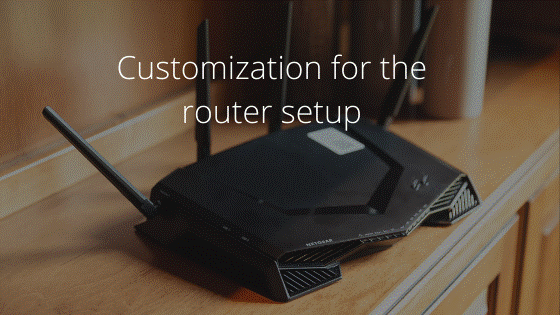
Hay muchos usuarios que preferirán un enfoque más personalizado en lo que respecta a la configuración. Si está buscando los mejores resultados, debe cumplir con estos requisitos para conectar su enrutador.
Estos pasos se utilizan para la configuración de un enrutador y para el enrutador que debe instalarse sin un disco:
● Encendido:

Para conectar el enrutador, debe enchufar un extremo del cable de alimentación en la parte posterior del enrutador y el otro en la toma de corriente. Si desea proteger su dispositivo, asegúrese de estar utilizando un protector GFCI de una regleta para hacerlo.
Después de encender el enrutador, espere a que el enrutador se encienda por completo.
En el caso de que esté utilizando un enrutador usado, debe descansarlo después de encenderlo. Vuelva a colocar el clip en el orificio de reinicio y luego manténgalo allí hasta que la luz comience a parpadear.
● Conecte su enrutador a un módem:
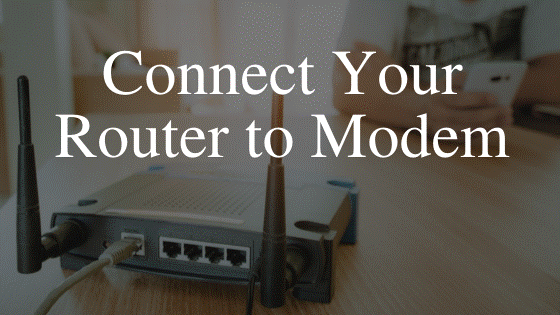
Aunque los últimos enrutadores usarán conexiones USB, todavía hay algunos enrutadores que usarán un cable de ethernet. No importa con qué tipo de conexión venga su dispositivo, debe colocar un extremo del cable ethernet en el módem que está utilizando en su hogar y el otro en la parte posterior del enrutador.
El puerto en el enrutador se etiquetará como WAN o Internet. Después de esto, debe desconectar el módem del ISP y luego esperar un minuto. Vuelva a enchufarlo antes de pasar al paso.
● Conecte su PC o computadora portátil:
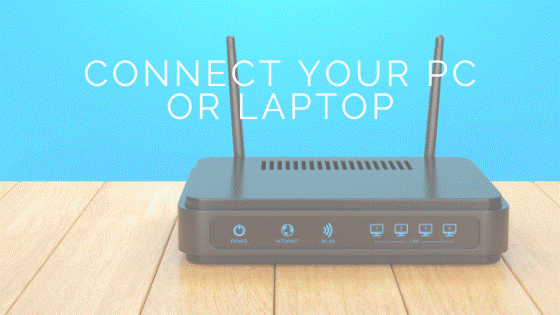
Ahora es el momento de conectar otro cable ethernet desde cualquiera de las ranuras disponibles al nuevo enrutador y luego al puerto ethernet de su PC o computadora portátil. Cuando esté siguiendo este paso, asegúrese de deshabilitar el Wi-Fi en su computadora para este paso.
Esto se debe a que su PC o computadora portátil está conectada al enrutador antes de que esté lista para la configuración.
Los usuarios que usan una computadora portátil y no tienen un puerto Ethernet pueden mantener el Wi-Fi encendido. después de esto, debe conectar su enrutador a la configuración de red predeterminada que se proporciona en la documentación del fabricante. Después de esto, puede continuar con el siguiente paso.
● Inicie sesión como administrador:
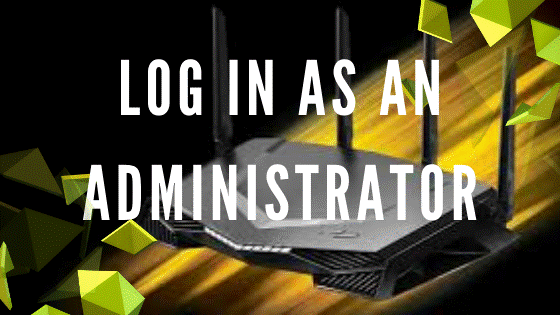
Cuando vaya a acceder al tablero de un nuevo enrutador, asegúrese de abrir la ventana del navegador en su computadora portátil o computadora.
Después de abrir el navegador, debe escribir una dirección IP que sea común en toda la configuración del enrutador. Si desconoces esa IP, puedes consultar el manual y la encontrarás.

Las direcciones son las mismas la mayor parte del tiempo, pero si encuentra algo diferente a lo que se usa comúnmente, use lo que está escrito en el manual.
Luego se le preguntará dónde ingresar el ID y la contraseña para la configuración. Eso también está incluido en su manual solamente. Lea el manual correctamente para la configuración del enrutador. Después de configurar el enrutador, asegúrese de cambiar la contraseña por razones de seguridad.
● Proporcione su información de conexión:
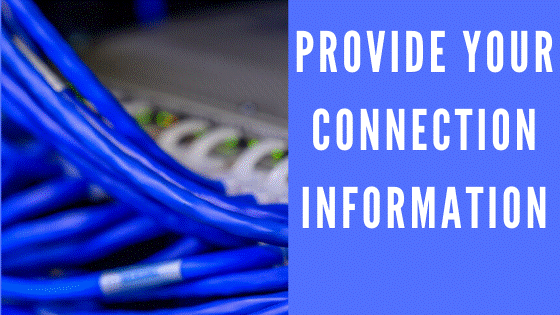
El siguiente proceso incluye la información que necesita escribir con respecto a su tipo de conexión. La ubicación exacta puede ser cualquier lugar según el tipo de enrutador que elija. Incluso puede consultar el sitio web del fabricante para ver las preguntas más frecuentes.
Estas preguntas le darán claridad sobre los detalles relacionados con la conexión móvil o cualquier problema que pueda tener.
Si no está al tanto de esto, su proveedor de servicios de Internet le proporcionará la información, incluida la dirección IP estática y la dirección de la puerta de enlace, etc.
También puede actualizar su dirección MAC en este momento si su proveedor de servicios de Internet está utilizando la dirección para autenticar su dispositivo. Su dirección MAC está impresa en la parte inferior de su sistema, en caso de que nunca la haya guardado desde su antiguo enrutador.
Puede las direcciones MAC en la pantalla del tablero de su enrutador y se pueden actualizar fácilmente.
● Verifique las conexiones de Internet locales:
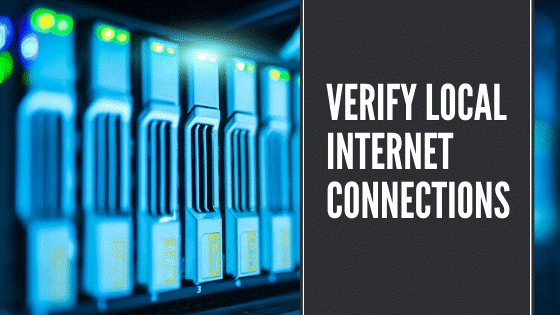
Debe asegurarse de que su PC se esté comunicando con su enrutador. Asegúrese de que su enrutador pueda acceder a Internet utilizando la opción de una conexión de prueba. Esto se puede encontrar en el panel de configuración de su enrutador.
En diferentes marcas, la opción se encuentra en diferentes lugares. Si el enrutador se está conectando a Internet, podrá abrir una pestaña y visitar cualquiera de los sitios web que desee.
● Hágalo inalámbrico:
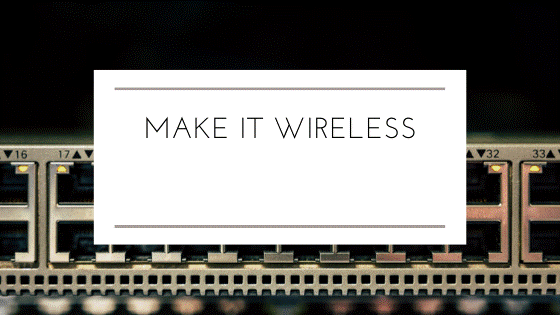
Cuando su enrutador está en línea y puede usar Internet en su PC a través del cable de Internet, ahora es el momento de comenzar a usarlo desde su conexión Wi-Fi. Para esto, debe seguir los pasos mencionados a continuación.
● En primer lugar, desconecte el cable que va desde su enrutador a la computadora.
● Después de eso, vuelva a encender el adaptador inalámbrico
● Busque el SSID del enrutador.
Si su enrutador funciona con una contraseña predeterminada, debe obtenerla de la documentación o del propio manual. Esta contraseña también se indica como "Clave de red".
Compruebe si su dispositivo se está conectando en línea o no. Si es así, está listo y puede navegar por Internet libremente. Asegúrese de que todos sus teléfonos inteligentes y tabletas puedan tener acceso a Wi-Fi. Esto significa que el proceso de configuración del enrutador está completo.
Este es el mejor momento para colocar el enrutador en una ubicación central en su hogar donde todos sus dispositivos puedan captar las señales de Wi-Fi que se encuentran en cualquier rincón de la casa.
● Se deben incluir funciones de seguridad adicionales:
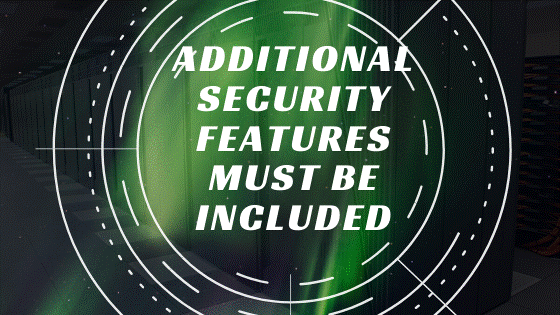
Siga los pasos para obtener protección adicional para su red doméstica.
● Cambie el SSID y su red doméstica puede tener un nombre diferente al nombre predeterminado. Puede cambiar el nombre a algo que solo pueda reconocer y otros no.
● Luego active el cifrado WPA y WPA 2.
● El siguiente paso es donde puede habilitar los firewalls y el software antivirus en todos los dispositivos conectados a la red Wi-Fi.
● El último paso para proteger la identificación y la contraseña predeterminadas del enrutador mediante el cambio es algo que solo usted y los miembros de su familia conocen.
Conclusión:
Configurar un enrutador puede ser una tarea desafiante cuando no sabe lo que está haciendo. En la mayoría de los casos, el usuario promedio experto en tecnología podrá configurar el enrutador y administrar todo solo.
Si está buscando ayuda para la configuración del enrutador, puede ponerse en contacto con sus proveedores de servicios de Internet. Por lo tanto, estos son los medios por los cuales puede configurar su enrutador y disfrutar de sus servicios de Wi-Fi.
Lectura sugerida:
- ¿Cuál es la diferencia entre un módem por cable y un enrutador?
- 17 pasos para una red WiFi doméstica segura
